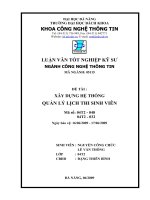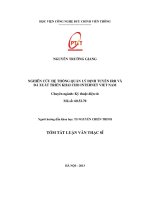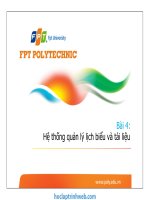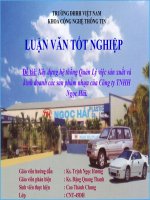Hệ thống quản lý lịch thi đấu và kết quả giải đua công thức 1 (f1)
Bạn đang xem bản rút gọn của tài liệu. Xem và tải ngay bản đầy đủ của tài liệu tại đây (435.12 KB, 11 trang )
Họ và tên:
MSV:
Lớp:
Trịnh Đình Dũng
B12DCCN158
D12CNPM5
Lớp học phần: Lớp học phần thay thế tốt nghiệp – Nhóm 2.
Dự án: Hệ thống quản lý lịch thi đấu và kết quả giải đua công thức 1
(F1)
Modul: Quản lý tay đua. (11.1)
(Bài tập nộp buổi 2)
Modul: Quản lý tay đua. (11.1)
1.
Sơ đồ lớp thực thể:
2.
Thiết kế CSDL cho toàn hệ thống:
3.
Sơ đồ lớp chi tiết (modul):
4.
Sơ đồ hoạt động của modul:
5.
Sơ đồ tuần tự:
6.
Scenario chuẩn
- Sửa thông tin tay đua:
1) Quản lí chọn chức năng Quản lý tay đua sau khi Đăng nhập
2) Giao diện Quản lý tay đua hiện ra với một ô nhập, một nút “Tìm kiếm tay đua”, một nút thêm tay đua
mới, và một bảng bên dưới hiển thị danh sách các tay đua có từ khóa tìm kiếm (khi không có từn khóa nào
được nhập, bảng này hiển thị toàn bộ danh sách tay đua của đội đua).
3) Quản lý nhập từ khóa và bấm nút Tìm kiếm
4) Giao hiện Quản lý tay đua thực hiện tác vụ Tìm kiếm và hiển thị thông tin các tay đua tìm được theo từ
khóa
5) Quản lý kích chọn vào tay đua, bảng thông tin tay đua hiện lên với các ô đầy đủ thông tin của tay đua
có các nút bên dưới: Xóa Khỏi DS, Cập Nhật, Hủy bỏ.
6) Quản lí nhập thông tin cập nhật tay đua vào rồi bấm nút Cập nhật.
7) Hệ thống quay trở về giao diện Quản lý Tay Đua ban đầu
- Thêm tay đua mới:
1) Quản lí chọn chức năng Quản lý tay đua sau khi Đăng nhập
2) Giao diện Quản lý tay đua hiện ra với một ô nhập, một nút “Tìm kiếm tay đua”, một nút Thêm mới, và
một bảng bên dưới hiển thị danh sách các tay đua có từ khóa tìm kiếm (khi không có từn khóa nào được nhập,
bảng này hiển thị toàn bộ danh sách tay đua của đội đua).
3) Quản lý bấm nút Thêm mới
4) Giao hiện Quản lý tay đua gọi đến giao diện tay đua mới bao gồm các ô nhập thông tin tay đua và các
nút: Hủy bỏ, Thêm.
5) Quản lý nhập đầy đủ thông tin của tay rồi bấm nút Thêm.
6) Hệ thống quay trở về giao diện Quản lý Tay Đua ban đầu
- Xóa tay đua:
1) Quản lí chọn chức năng Quản lý tay đua sau khi Đăng nhập
2) Giao diện Quản lý tay đua hiện ra với một ô nhập, một nút “Tìm kiếm tay đua”, một nút thêm tay đua
mới, và một bảng bên dưới hiển thị danh sách các tay đua có từ khóa tìm kiếm (khi không có từn khóa nào
được nhập, bảng này hiển thị toàn bộ danh sách tay đua của đội đua).
3) Quản lý nhập từ khóa và bấm nút Tìm kiếm
4) Giao hiện Quản lý tay đua thực hiện tác vụ Tìm kiếm và hiển thị thông tin các tay đua tìm được theo từ
khóa
5) Quản lý kích chọn vào tay đua, bảng thông tin tay đua hiện lên với các ô đầy đủ thông tin của tay đua
có các nút bên dưới: Xóa Khỏi DS, Cập Nhật, Hủy bỏ.
6) Quản lí bấm nút Xóa Khỏi DS.
7) Hệ thống quay trở về giao diện Quản lý Tay Đua ban đầu
7.
Scenatio ngoại lệ:
- Ngoại lệ 1:
1) Quản lí chọn chức năng Quản lý tay đua sau khi Đăng nhập
2) Giao diện Quản lý tay đua hiện ra với một ô nhập, một nút “Tìm kiếm tay đua”, một nút thêm tay đua
mới, và một bảng bên dưới hiển thị danh sách các tay đua có từ khóa tìm kiếm (khi không có từn khóa nào
được nhập, bảng này hiển thị toàn bộ danh sách tay đua của đội đua).
3) Quản lý nhập từ khóa và bấm nút Tìm kiếm
4) Giao hiện Quản lý tay đua thực hiện tác vụ Tìm kiếm và hiển thị thông báo: Không tìm thấy Tay Đua nào
và một nút Ok.
5) Quản lý bấn nút Ok
6) Hệ thống quay trở về giao diện Quản lý Tay Đua ban đầu.
- Ngoại lệ 2:
1) Quản lí chọn chức năng Quản lý tay đua sau khi Đăng nhập
2) Giao diện Quản lý tay đua hiện ra với một ô nhập, một nút “Tìm kiếm tay đua”, một nút Thêm mới, và
một bảng bên dưới hiển thị danh sách các tay đua có từ khóa tìm kiếm (khi không có từn khóa nào được nhập,
bảng này hiển thị toàn bộ danh sách tay đua của đội đua).
3) Quản lý bấm nút Thêm mới
4) Giao hiện Quản lý tay đua gọi đến giao diện tay đua mới bao gồm các ô nhập thông tin tay đua và các
nút: Hủy bỏ, Thêm.
5) Quản lý nhập đầy đủ thông tin của tay rồi bấm nút Thêm.
4) Giao hiện Quản lý tay đua thực hiện tác vụ Thêm mới và hiển thị thông báo: “id Tay Đua đã tồn tại” và
một nút Ok.
5) Quản lý bấn nút Ok
6) Hệ thống quay trở về giao diện Quản lý Tay Đua ban đầu